shareX将文字识别语言设置为中文的方法
时间:2023-08-29 15:58:41作者:极光下载站人气:0
shareX是一款截图工具,该截图工具提供长截图、矩形区域截图以及进行屏幕录制等功能,一般截图之后有的小伙伴想要将截图中的语言进行提取操作,但是一些小伙伴反映在进行文字识别的时候,识别出来的是其他的语言,想要识别成中文的话,那么怎么进行设置呢,只需要进入到shareX的动作设置的窗口中,在文字识别的窗口下,将语言更改为简体中文就好了,下方是关于如何使用shareX将文字识别语言设置为中文的具体操作方法,如果你需要的情况下可以看看方法教程,希望对大家有所帮助。
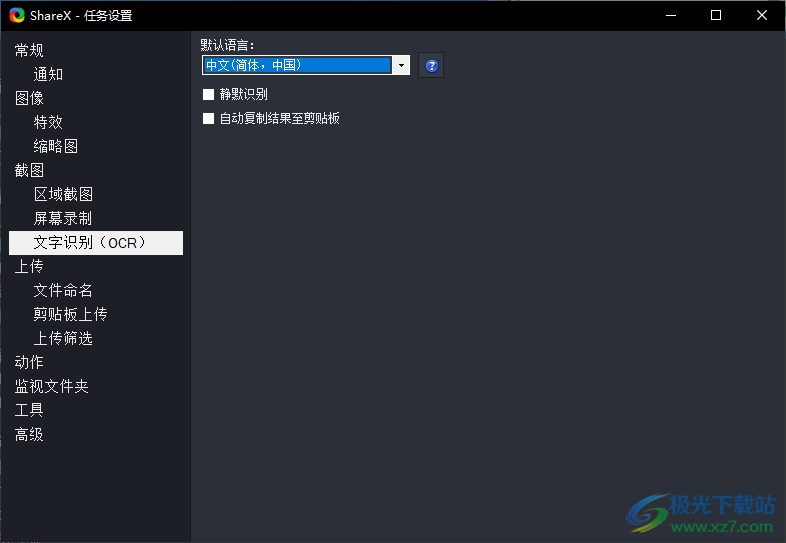
方法步骤
1.首先需要将电脑中安装好的shareX点击打开,进入到页面中可以看到在页面左侧的位置是一些相关的设置选项,点击其中的【动作设置】选项。
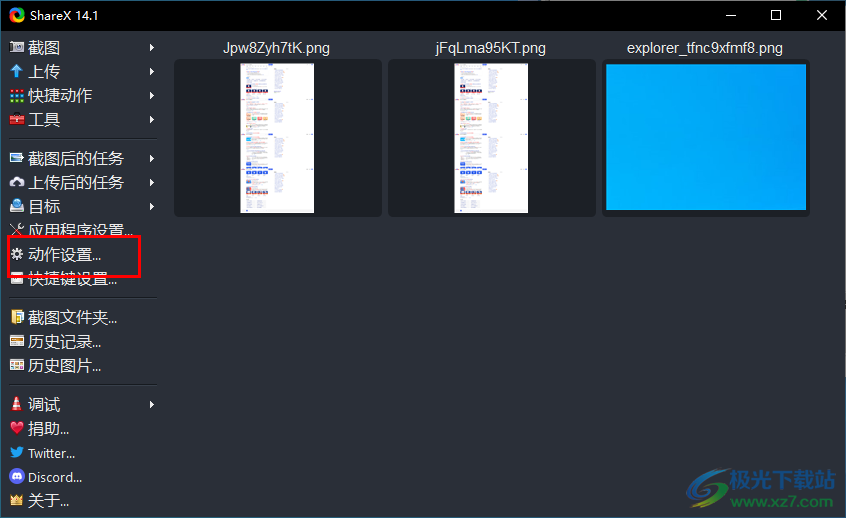
2.之后,进入到动作设置的窗口中,在该窗口中将左侧的【文字识别】选项点击打开。
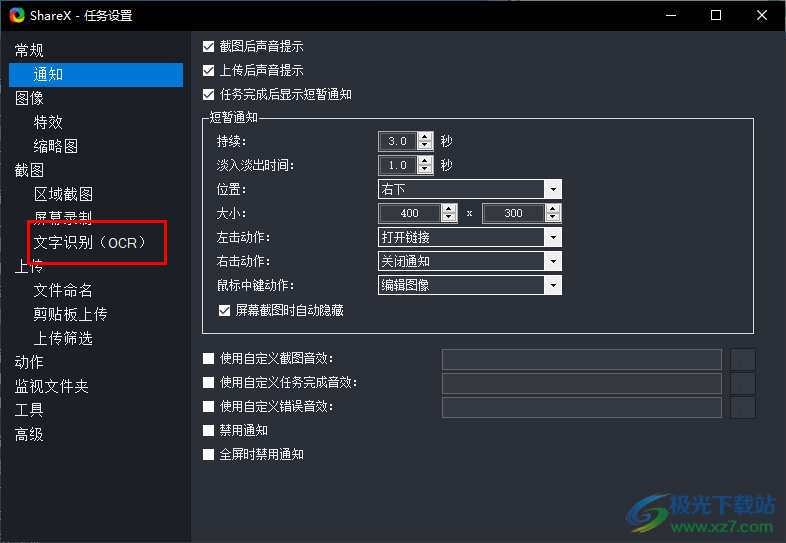
3.之后,即可在右侧查看到当前的【默认语言】设置为【俄语】,因此需要将该语言旁边的下拉按钮按钮进行点击打开。
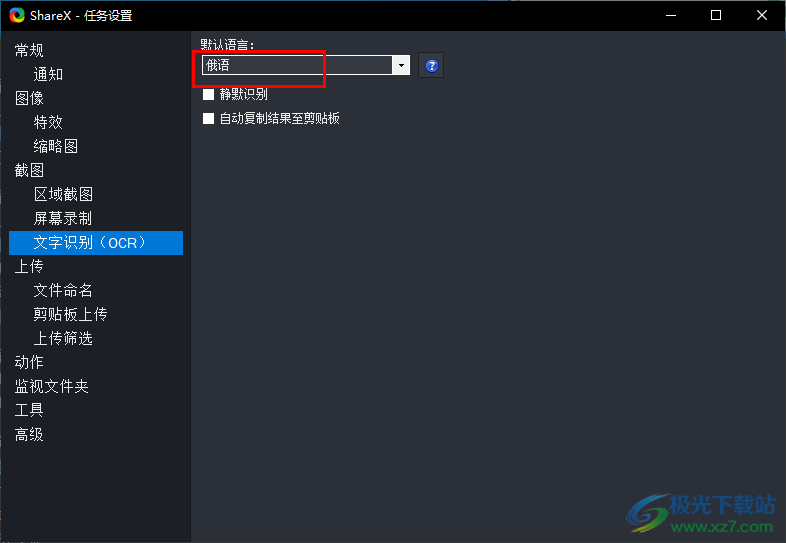
4.在下拉选项中,直接选择【中文】选项就好了,如图所示。
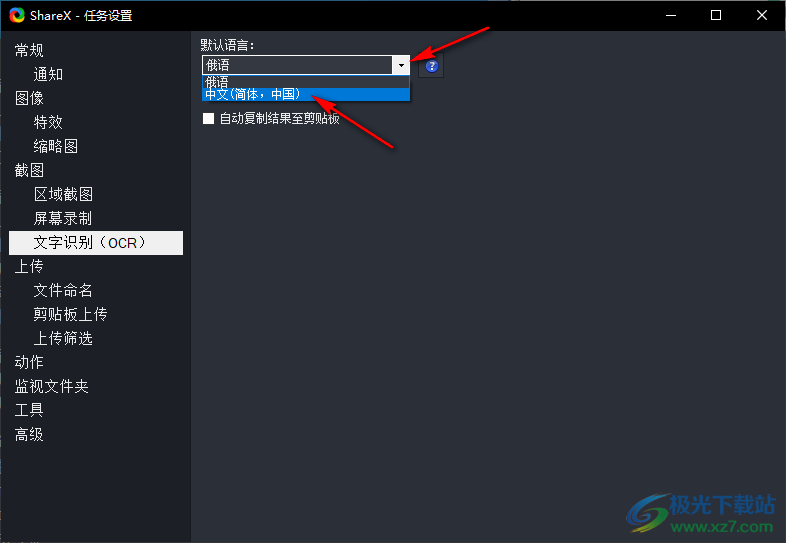
5.在该页面下还可以设置自动复制结果至剪贴板,当你进行截图之后,将截图中的文字进行识别操作,那么识别的文字就会自动的复制到剪贴板。
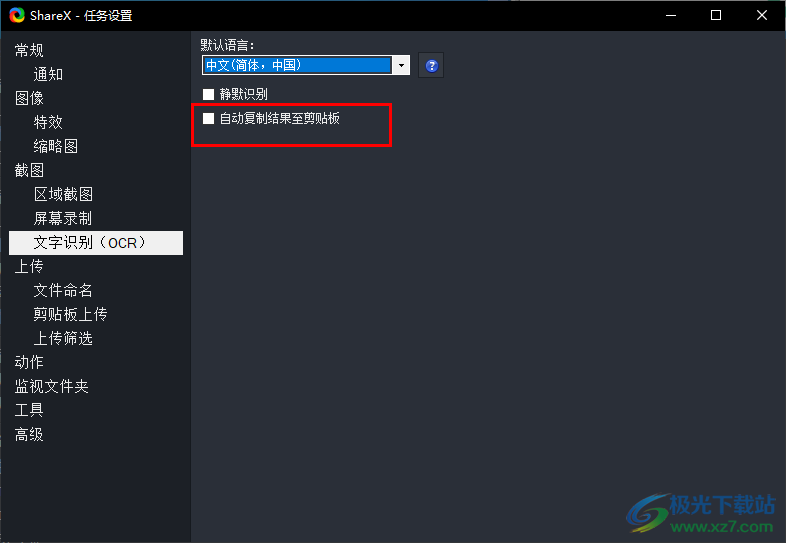
以上就是关于如何使用shareX设置文字识别语言为中文的具体操作方法,如果你需要进行截图识别文字的时候,如果语言是俄语语言,那么可以在该软件中的动作设置的窗口中进行文字识别语言的更改即可,感兴趣的话可以操作试试。

大小:6.61 MB版本:v14.1.0 官方安装版环境:WinXP, Win7, Win8, Win10, WinAll
- 进入下载
网友评论